Para vocês que procuram uma ferramenta para edição de vídeo e precisam de mais recursos que o Movie Maker mais não querem um programa tão pesado quanto o Premiere a versão 7 do Sony Vegas vai servir como uma luva no seu computador.
Vou passar um tutorial bem simples de como navegar por uma imagem:
1º Passo vamos escolher uma imagem e adicionar a linha de tempo, como vemos na figura a baixo ela já foi adiciona na linha de tempo.
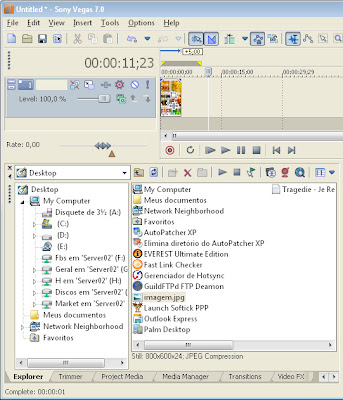
2º Posicionando o mouse ao lado da imagem na linha de tempo ele vai trocar o formato do ponteiro do mouse, a partir dai vamos esticar a imagem até ficar com 15 segundos.
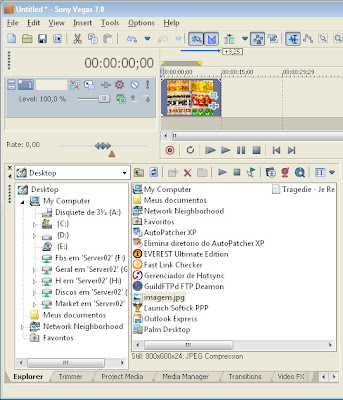
3º Vamos clicar no botão Event Pan/Crop que está na linha de tempo da imagem, na figura a baixo está circulado o botão.
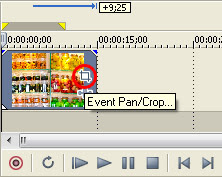
4º O Vegas ira abrir uma janela Event Pan/Crop nela podemos ver a imagem e logo abaixo a linha de tempo com 15 segundos, existe um estrutura em volta da imagem onde podemos dar zoom clicando e arrastando nas pontas, se arrastarmos para o centro podemos focar em alguma parte da imagem.
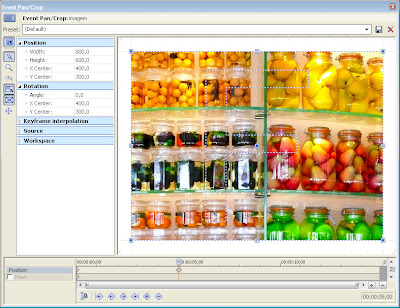
5º Na imagem anterior vimos a estrutura pegando a totalidade da imagem, na figura a seguir após dar dois clique na linha de tempo com 5 segundos trocamos o tamanho da estrutura e focando em um ponto da imagem.
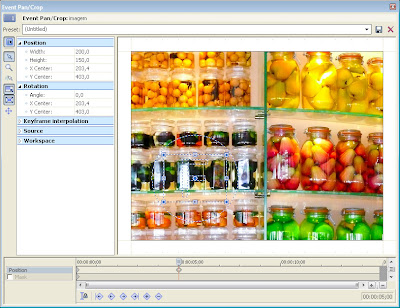
Realizando esses passos no restante do vídeo ao fechar a janela e darmos um play veremos o vídeo percorrer a imagem.
Obs.: Quando for tentar reduzir ou ampliar o tamanho da estrutura de visualização da imagem ele vai realizá-lo para ambos os lado, segurando o Crtl e arrastando ele trocara no tamanho que desejar por um único lado.




Nenhum comentário:
Postar um comentário